Vsebina:
Vklop zaslonske tipkovnice
V primeru težav je začasna alternativa fizični tipkovnici zaslonska tipkovnica. Na prenosnikih HP s touch screenom se ta aktivira, če preklopite napravo v način tablice.
- Pojdite v "Center obvestil" in pritisnite na ploščico "Način tablice".
- Ikona s tipkovnico se bo pojavila na opravilni vrstici. Od tam jo lahko kadar koli pokličete ročno, prav tako se bo samodejno prikazovala ob aktivaciji polj, ki zahtevajo vnos besedila.
- Izgledalo bo približno tako:
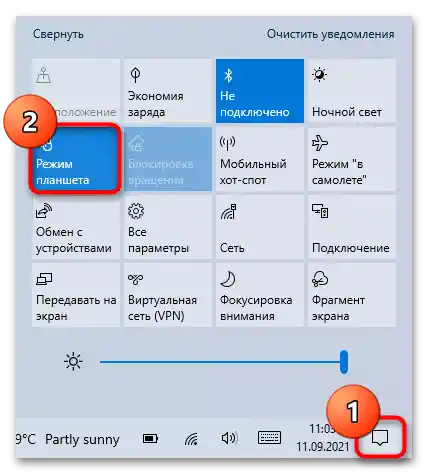
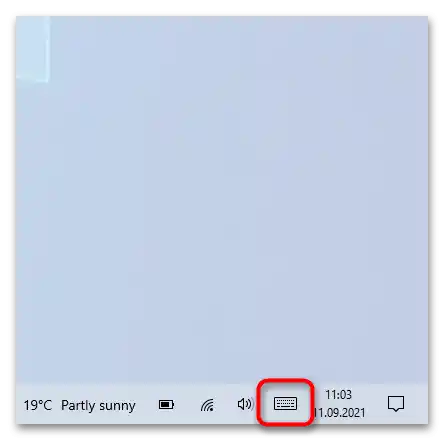
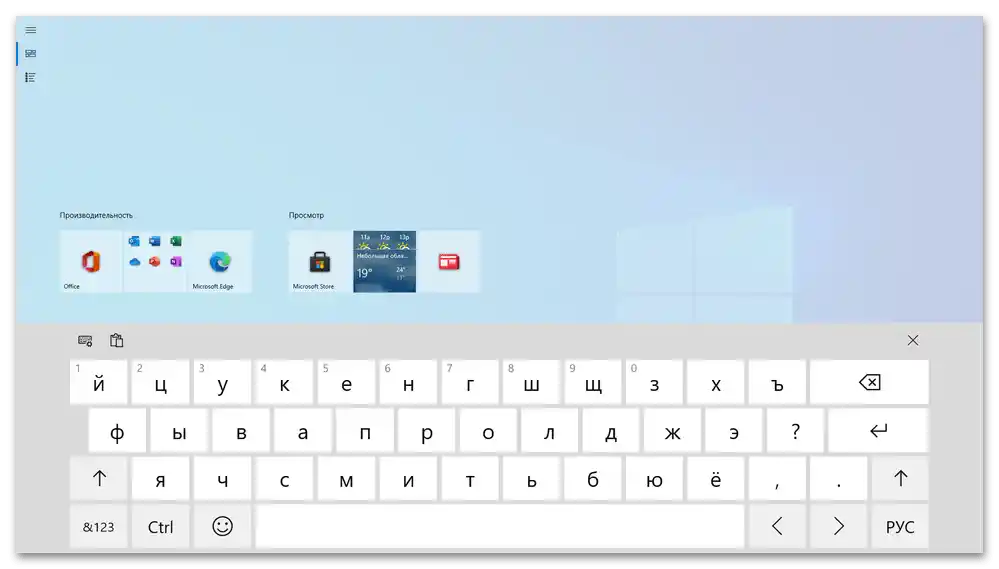
V Windows je na voljo tudi lastna aplikacija z virtualno tipkovnico, ki ne zahteva preklopa sistema v način tablice in deluje kot ločeno okno. O tem, kako jo odpreti, je zapisano v članku na spodnji povezavi.
Več: Kako vklopiti zaslonsko tipkovnico v Windows 10
Možnost 1: Tipkovnica ne deluje delno
Na splošno se pod delno delujočo tipkovnico razume normalno delovanje skoraj vseh tipk, razen nekaterih posameznih blokov: numeričnega ali F1-F12. V tem primeru ni težav z njenim delovanjem, dovolj je, da preprosto nastavite način delovanja programsko ali strojno.
Vklop numerične tipkovnice (num pad)
Numerična tipkovnica (tipke 0-9) ni na voljo pri vsakem prenosniku. Uporabniki tistih prenosnikov, pri katerih je prisotna, lahko po svoji presoji vklopijo in izklopijo njeno delovanje.Vendar pa ne vedo vsi, da je to sploh mogoče, in včasih naključno izklopijo digitalno blokado.
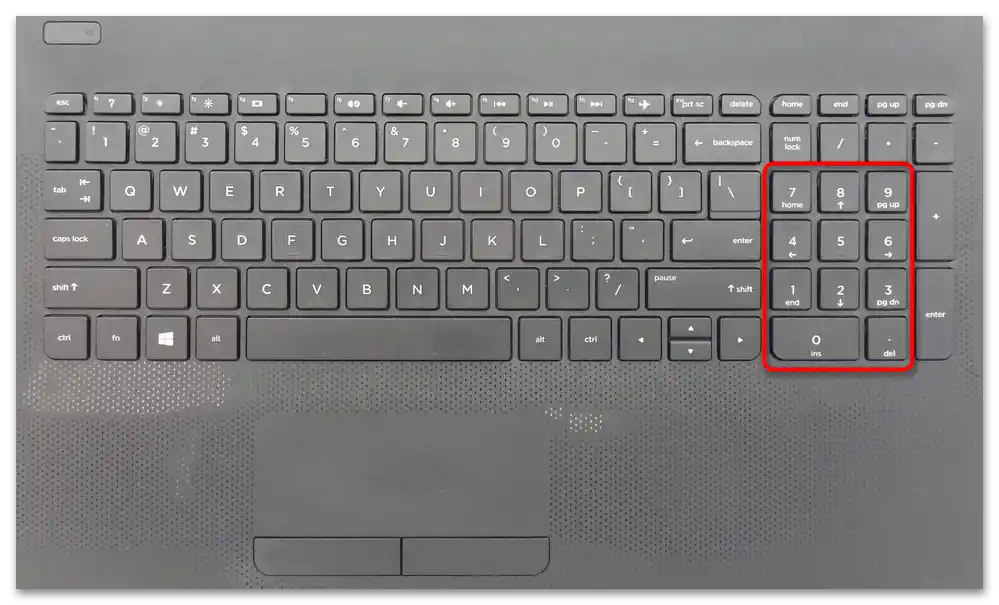
Da bi številke ponovno delovale, je dovolj, da pritisnete tipko num lock. Če ima prenosnik ali sama tipkovnica indikatorje, se bo LED pri pritisku na to tipko prižgala, ko bo aktivirana blokada, in ugasnila, ko bo odstranjena.
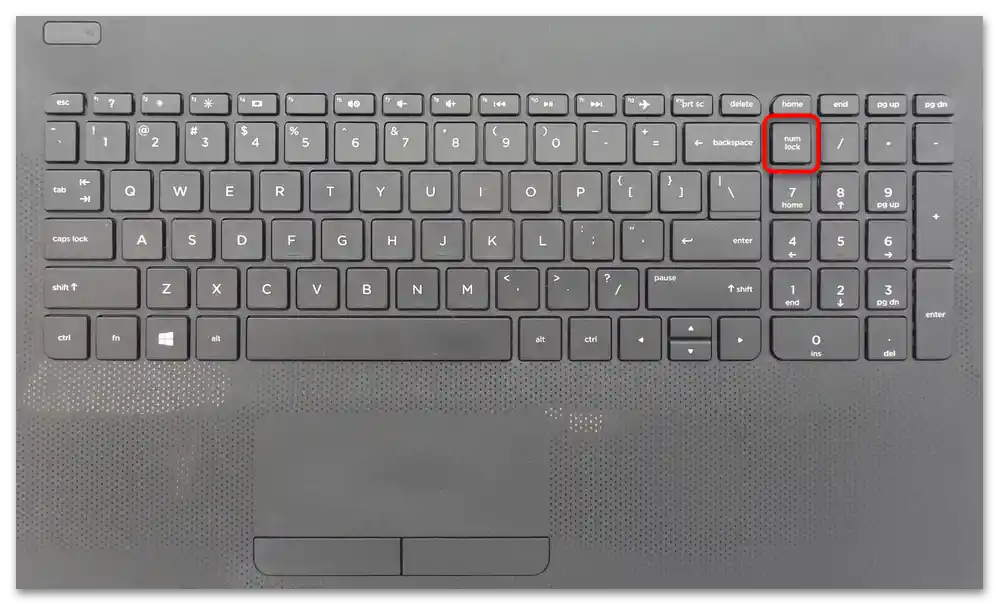
Vklop funkcijskih tipk
Podobna situacija velja tudi za vrsto tipk F1-F12. Njihovega delovanja ni mogoče izklopiti, vendar lahko spremenite način delovanja, saj so vse te tipke trenutno programirane kot multimedijske (za upravljanje prenosnika) in funkcijske (za upravljanje operacijskega sistema). V prvem primeru boste lahko spreminjali svetlost, glasnost in izvajali druge naloge, ko pritisnete ustrezno F-tipko, medtem ko boste za delo v Windows in programih (na primer za priklic kontekstnega menija ali osvežitev strani) morali pritisniti kombinacijo določene tipke s Fn. V drugem primeru se vrstni red dejanj spremeni v nasprotno.
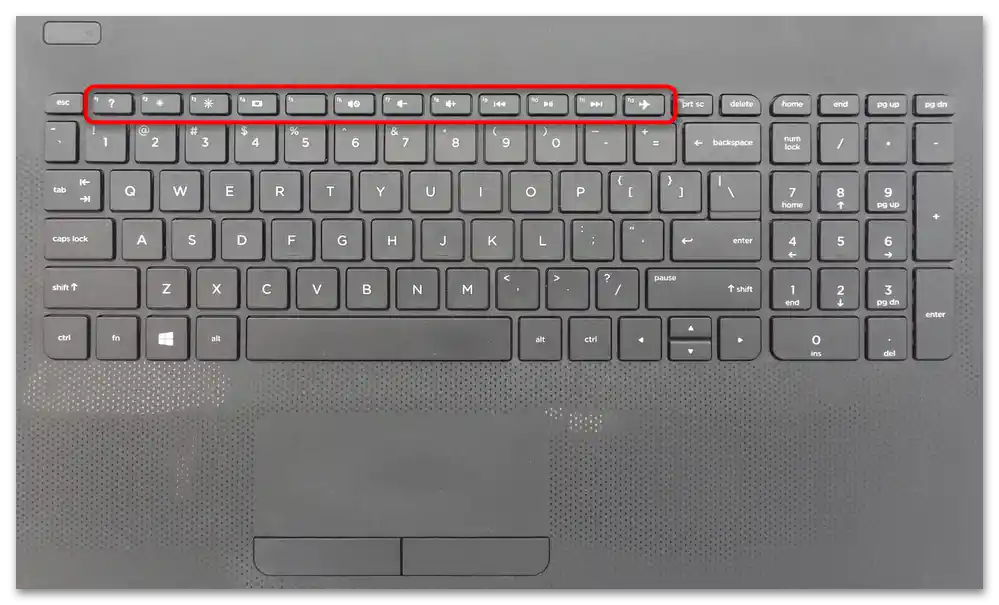
Če vas trenutni način delovanja tipk F1-F12 ne zadovoljuje, ga lahko kadarkoli enostavno spremenite. Uporabite navodila na spodnji povezavi.
Več: Sprememba načina delovanja tipk F1-F12 na tipkovnici prenosnika
Možnost 2: Tipkovnica ne deluje popolnoma
Še bolj neprijetna je situacija, ko tipkovnica ne deluje popolnoma. V tem primeru je treba težavo iskati v Windows, morda pa tudi v samem prenosniku.
Uporaba orodja "Odpravljanje težav"
V Windows je vgrajeno orodje za iskanje in odpravljanje najpogostejših težav različne narave.Z njegovo pomočjo lahko poskusite obnoviti delovanje tudi tipkovnice.
- Preko "Start" pojdite v "Nastavitve".
- Potrebujete razdelek "Posodobitev in varnost".
- Preko levega panela pojdite v "Odpravljanje težav".
- Če v glavni del okna ni predlogov za preverjanje delovanja tipkovnice, kliknite na povezavo "Dodatna orodja za odpravljanje težav".
- Poiščite vrstico "Tipkovnica" in kliknite nanjo, da se prikaže gumb "Zaženi orodje za odpravljanje težav".
- Po kratkem skeniranju boste videli poročilo in morebitne priporočila.
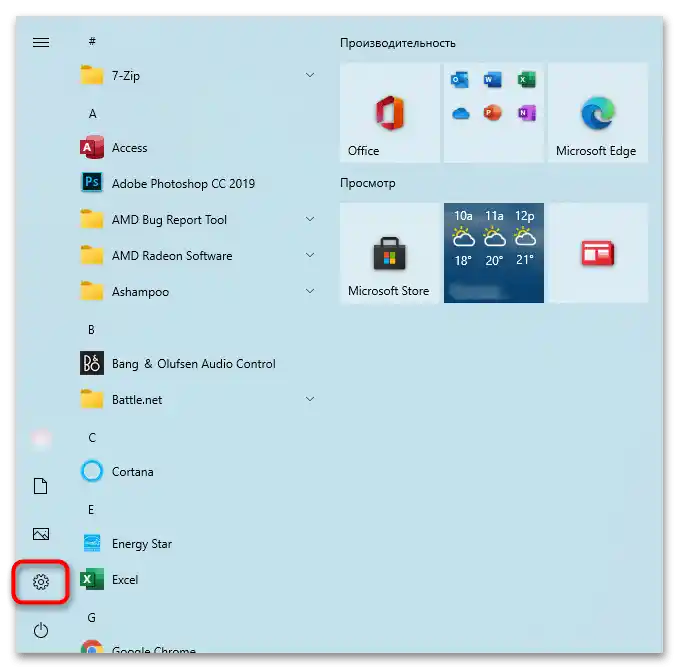
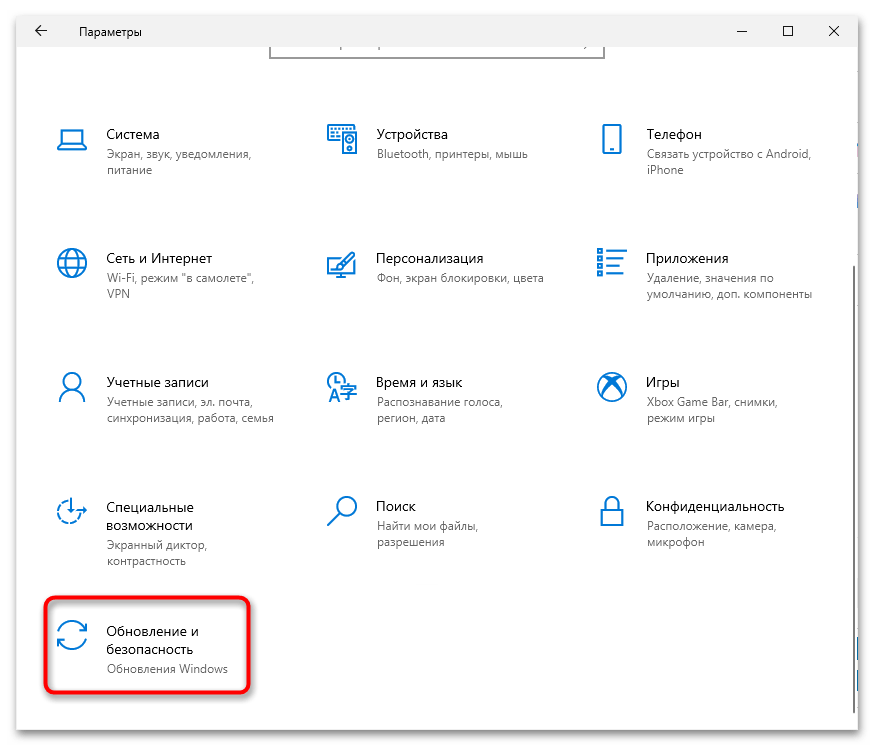
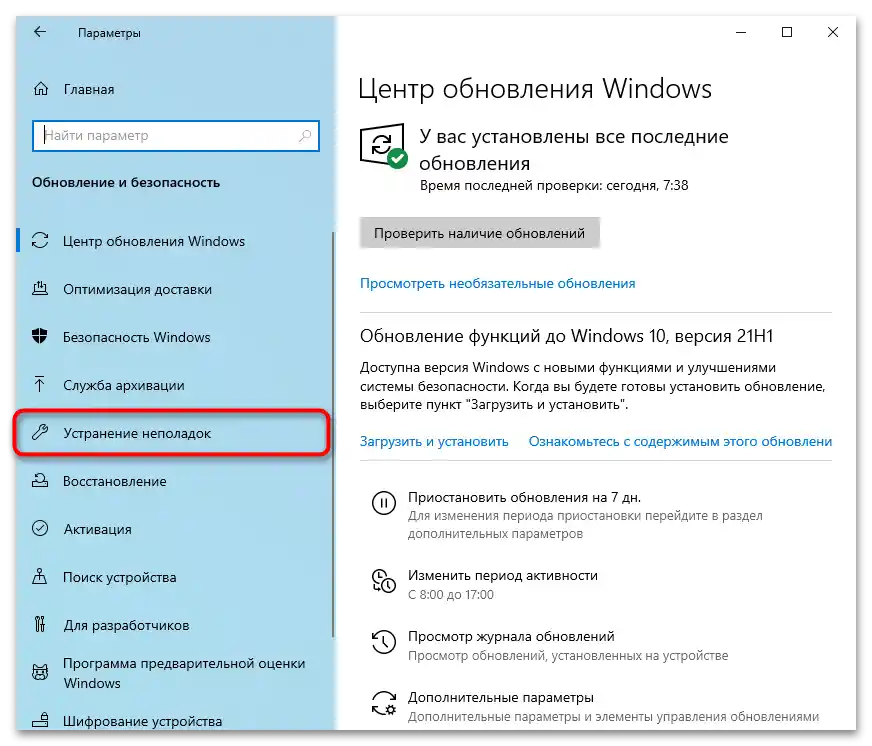
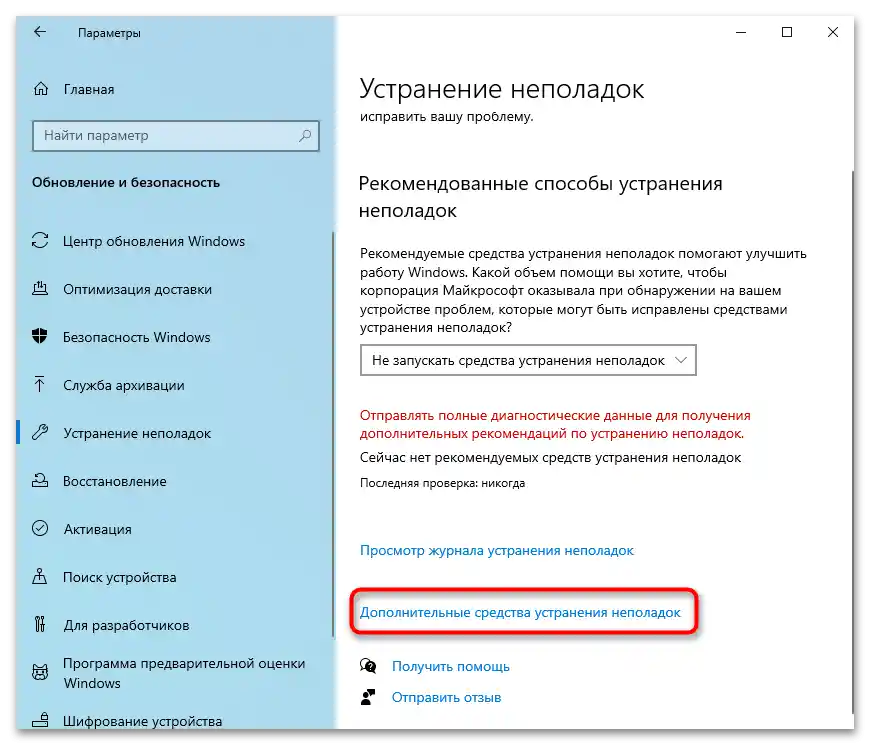
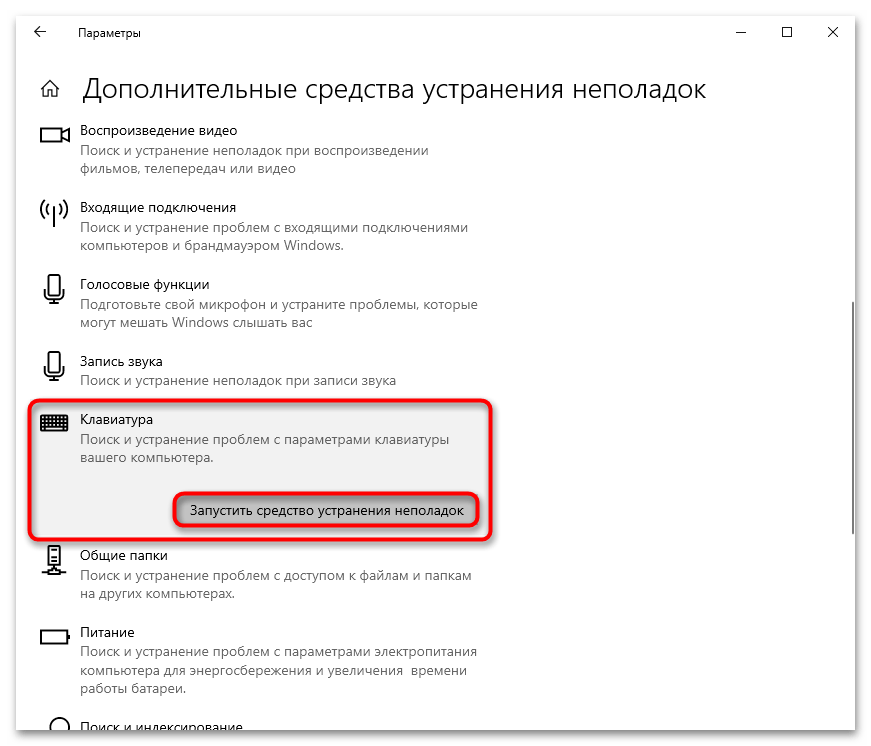
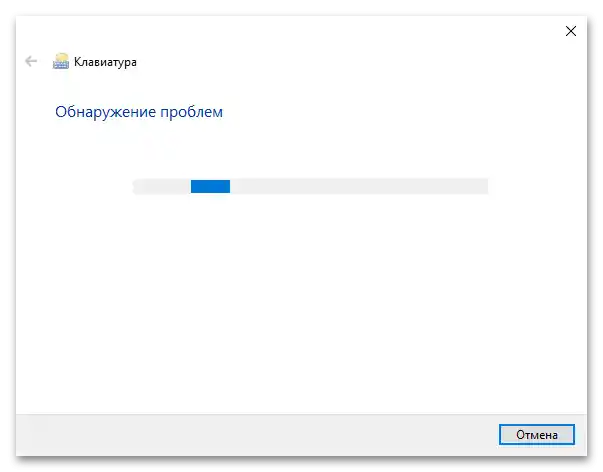
Vklop preko "Upravitelja naprav"
Tipkovnica je lahko onemogočena preko "Upravitelja naprav", zato je potrebno preveriti, ali je temu tako:
- Z desno miškino tipko kliknite na "Start" in preko kontekstnega menija zaženite "Upravitelja naprav".
- Poiščite razdelek "Tipkovnice" in ga razširite. Dvakrat kliknite levo miškino tipko na postavki "Tipkovnica HID".
- Pojdite na zavihek "Drajver" in preverite, ali je tam gumb "Vklopi napravo" ali "Aktiviraj". Če je prisoten in dostopen, kliknite nanj, ponovno zaženite prenosnik in preverite delovanje tipkovnice. V primeru, da je gumb prisoten, a nedostopen, ali pa postavka "Tipkovnica HID" ni prisotna v "Upravitelju naprav", se obrnite na naslednji razdelek članka.
- Kot hiter način reševanja lahko pomaga odstranitev tipkovnice iz sistema s klikom na gumb "Odstrani napravo". V tem primeru bo prišlo do deinstalacije drajverja, ob naslednjem vklopu prenosnika pa bo ta nameščen takoj, ko bo vzpostavljena povezava z internetom.Zato lahko preizkusite to metodo: pomagala bo v primeru, da se pojavi kakšna težava s programsko opremo tipkovnice.
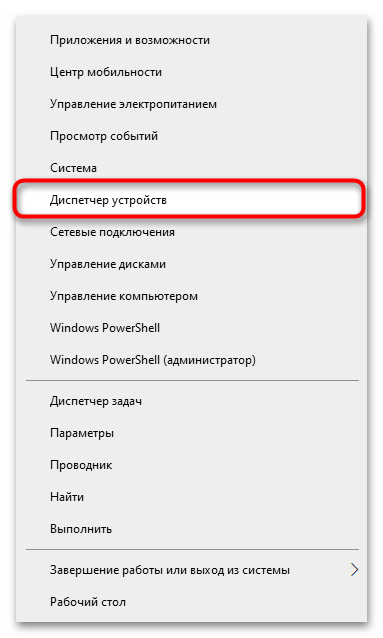
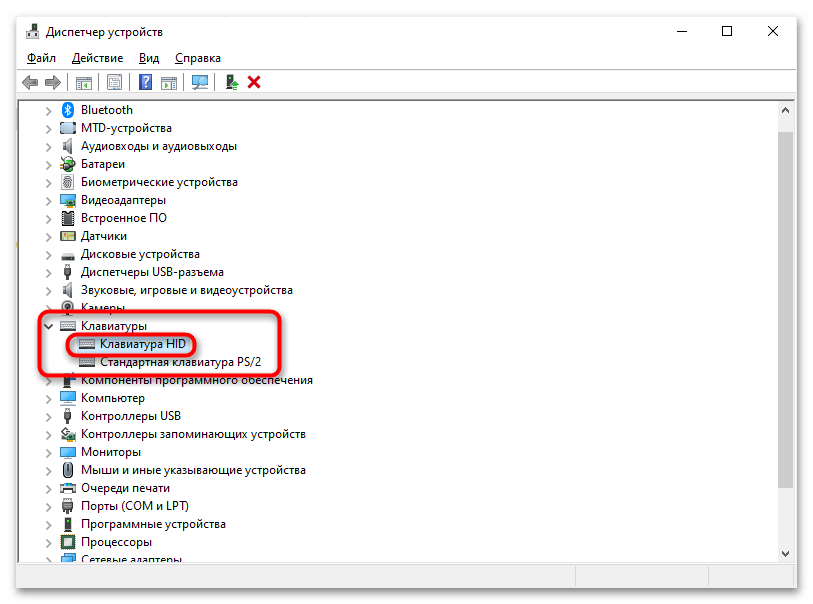
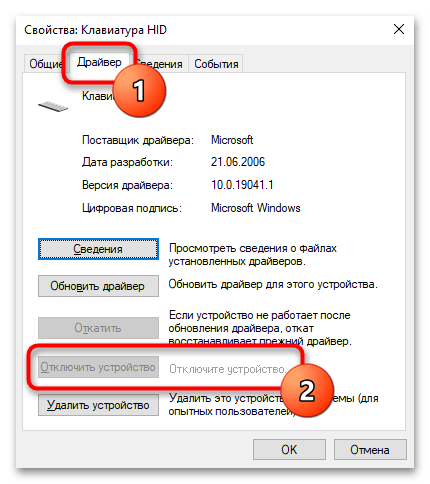
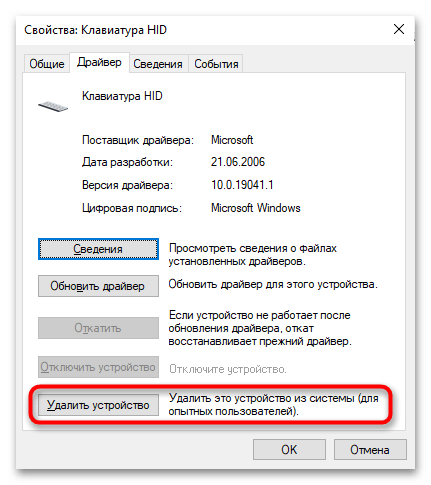
Iskanje in odpravljanje težav
Ko zgoraj navedena priporočila ne pomagajo, je treba poiskati vzrok globlje in temeljiteje. Obstaja vrsta potencialnih virov okvare, od različnih konfliktov v operacijskem sistemu do fizične okvare naprave. Na to temo imamo obsežno članek, ki vam lahko koristi. Preberite ga, tako da kliknete na spodnjo povezavo.
Več: Razlogi, zakaj tipkovnica na prenosniku HP ne deluje {img id='10325' origFName='https://soringpcrepair.com/wp-content/uploads/2021/05/ne-rabotaet-klaviatura-na-noutbuke-hp-15.png' transFName='' alt=''}